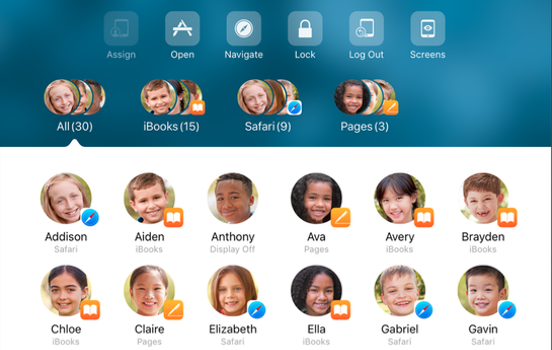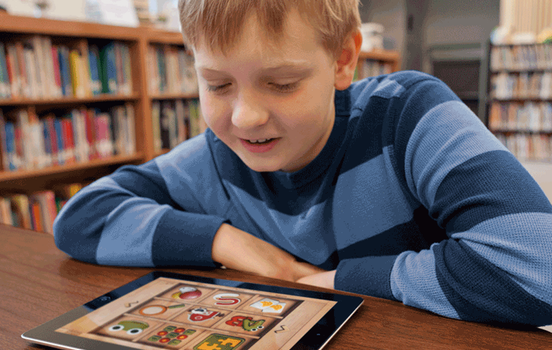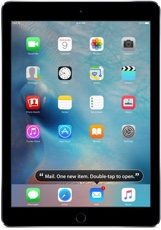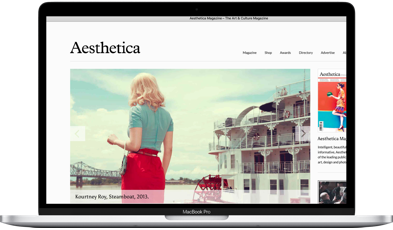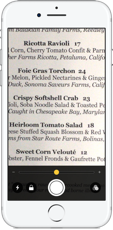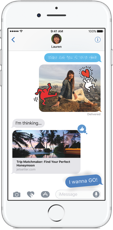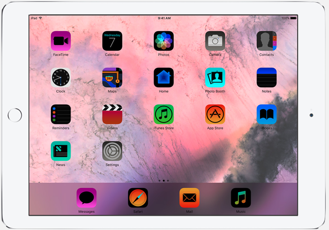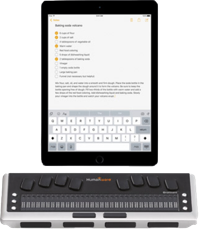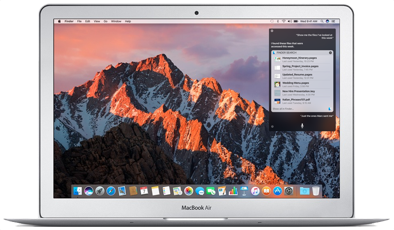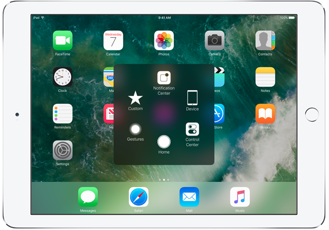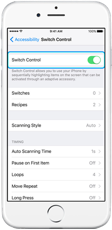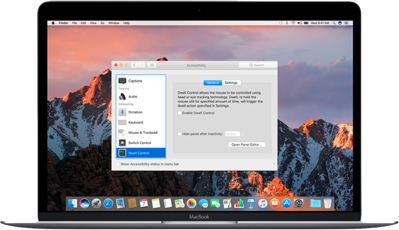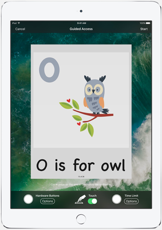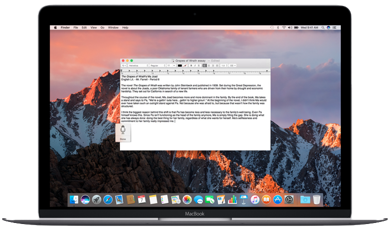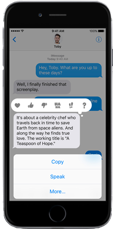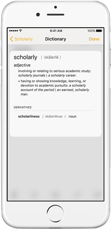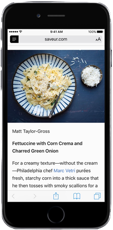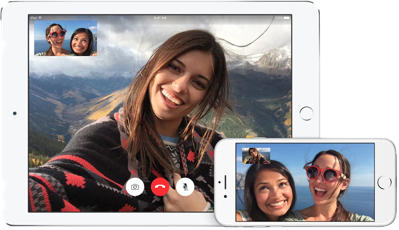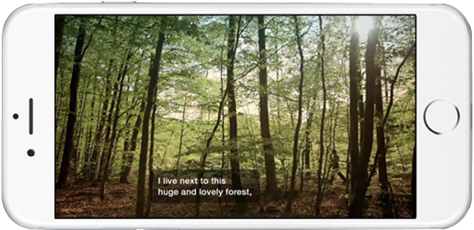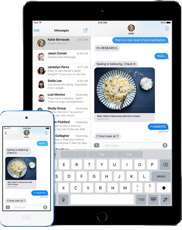L’iPhone, l’iPad et le Mac sont non seulement intuitifs, mais aussi dotés de fonctionnalités d’assistance qui permettent aux personnes atteintes d’un handicap de profiter de tout ce que les systèmes Apple ont de plus ludique et de plus pratique.
Cela signifie que les élèves aveugles ou malvoyants peuvent facilement naviguer, taper ou lancer des apps, et ainsi améliorer leur expérience d’apprentissage.
L’iPhone, l’iPad et le Mac sont non seulement intuitifs, mais aussi dotés de fonctionnalités d’assistance qui permettent aux personnes atteintes d’un handicap de profiter de tout ce que les systèmes Apple ont de plus ludique et de plus pratique.
Les technologies innovantes d’iOS et de MacOs rendent les appareils Apple plus accessibles pour les personnes présentant des handicaps physiques ou moteurs qui par exemple, peuvent utiliser leur voix pour contrôler leur appareil ou convertir des mots en texte.
L’iPhone, l’iPad et le Mac sont non seulement intuitifs, mais aussi dotés de fonctionnalités d’assistance qui permettent aux personnes atteintes d’un handicap de profiter de la puissance et de la simplicité des systèmes Apple.
Les Mac et les appareils iOS sont de puissants outils pédagogiques et ludiques pour les élèves qui présentent des troubles de l’attention ou d’autres déficiences cognitives et difficultés d’apprentissage.
Ces appareils sont dotés de fonctionnalités conçues pour les aider à s’organiser, rester concentrés et apprendre par des moyens adaptés à leurs capacités.
L’’iPhone, l’iPad et le Mac sont non seulement intuitifs, mais aussi dotés de fonctionnalités d’assistance qui permettent aux personnes atteintes d’un handicap de profiter de tout ce que les systèmes Apple ont de plus ludique et de plus pratique.
Grâce à l’intégration de technologies innovantes et de formidables fonctionnalités d’accessibilité au sein des appareils Apple, les clients sourds ou malentendants peuvent communiquer de diverses manières, notamment avec les messages texte illimités.
De plus, les technologies d’assistance, comme les sous-titres codés et l’audio mono, permettent aux clients de profiter davantage de leurs contenus.
WordQ et SpeakQ
 Logiciel d’aide à la rédaction proposé pour des étudiants ayant des difficultés d’écriture et de lecture (dyslexie ou la dysorthographie).
Logiciel d’aide à la rédaction proposé pour des étudiants ayant des difficultés d’écriture et de lecture (dyslexie ou la dysorthographie).
Permet de travailler dans toutes les applications de traitement de texte standard
Élèves présentant des problèmes de lecture et d'écriture (dyslexiques et dysorthographiques)
Accessoires pour Mac

Afficheur braille Brailliant BI 40 de HumanWare

Clavier souple XLPrint LogicSkin de LogicKeyboard pour Magic Keyboard d’Apple

Clavier souple XLPrint LogicSkin de LogicKeyboard
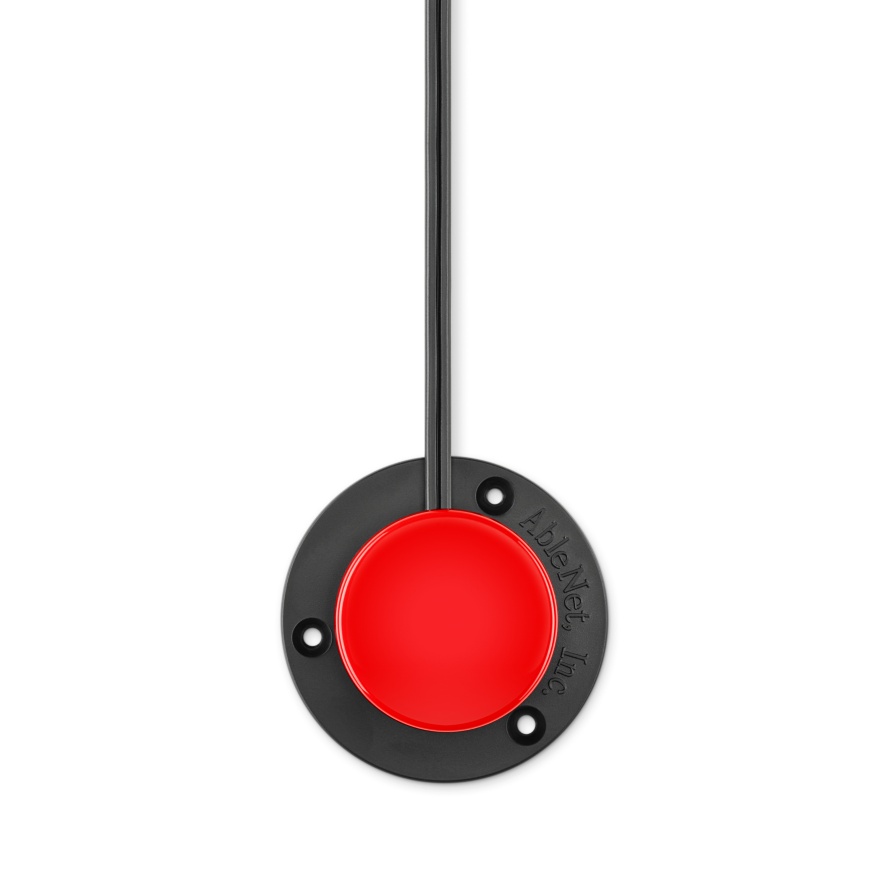
Jelly Bean Twist AbleNet

Clavier souple XLPrint LogicSkin avec pavé numérique de LogicKeyboard
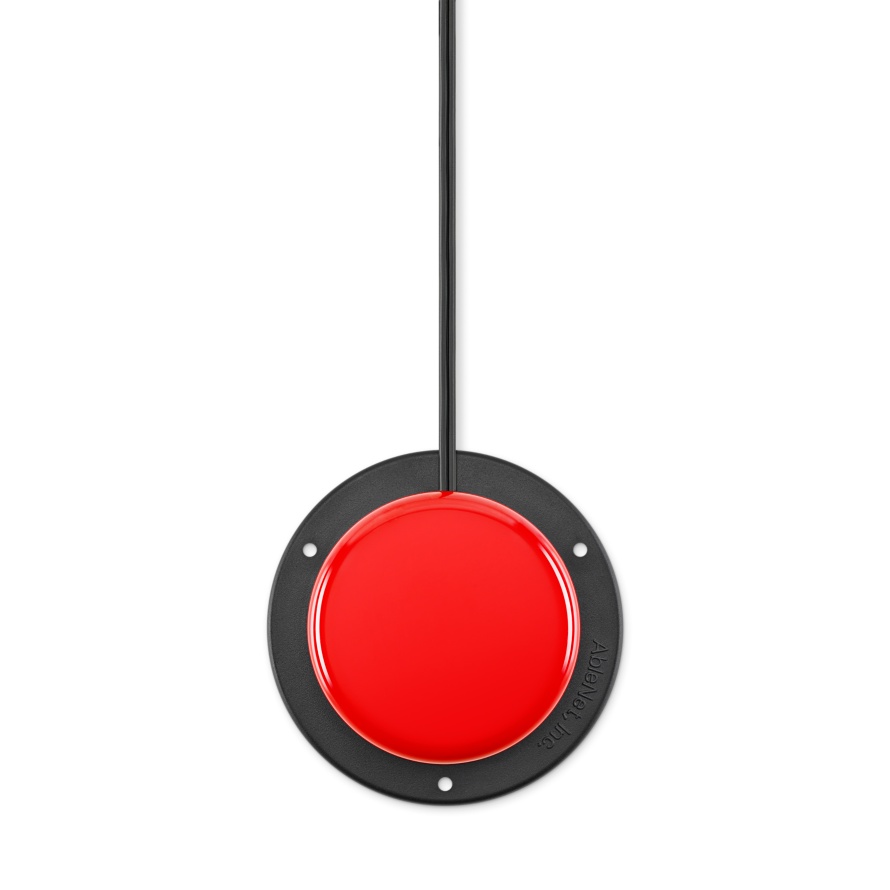
Contacteur Specs Switch d’AbleNet

Contacteur Plate Switch d’AbleNet

Souris BIGtrack Trackball d’AbleNet

Interface contacteur pour ordinateur AbleNet Hitch

Contacteur Pillow Switch d’AbleNet

Kit émetteur Big Beamer et récepteur Original d’AbleNet

Contacteur Bluetooth Blue2

Contacteur capteur de proximité Candy Corn d’AbleNet

Interface musicale tactile Skoog 2.0 de Skoogmusic pour iOS et Mac

Caméra TrackerPro AbleNet

Afficheur braille Brailliant BI 32 de HumanWare
Accessoires pour iOS

Afficheur braille Brailliant BI 40 de HumanWare
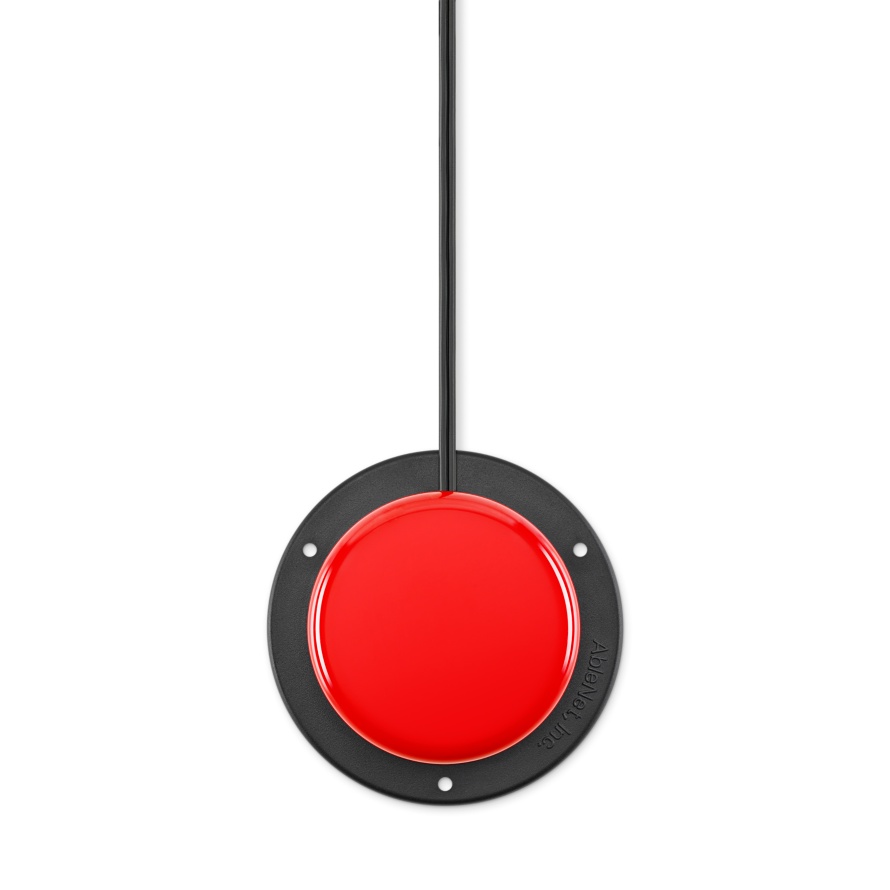
Jelly Bean Twist AbleNet
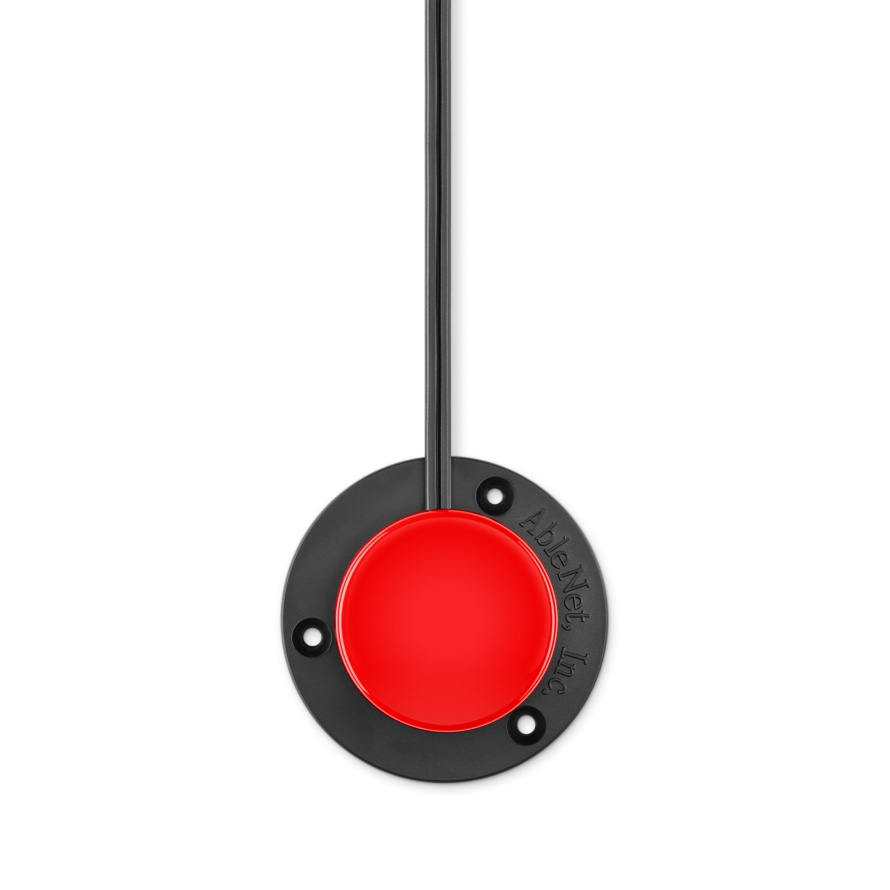
Contacteur Specs Switch d’AbleNet
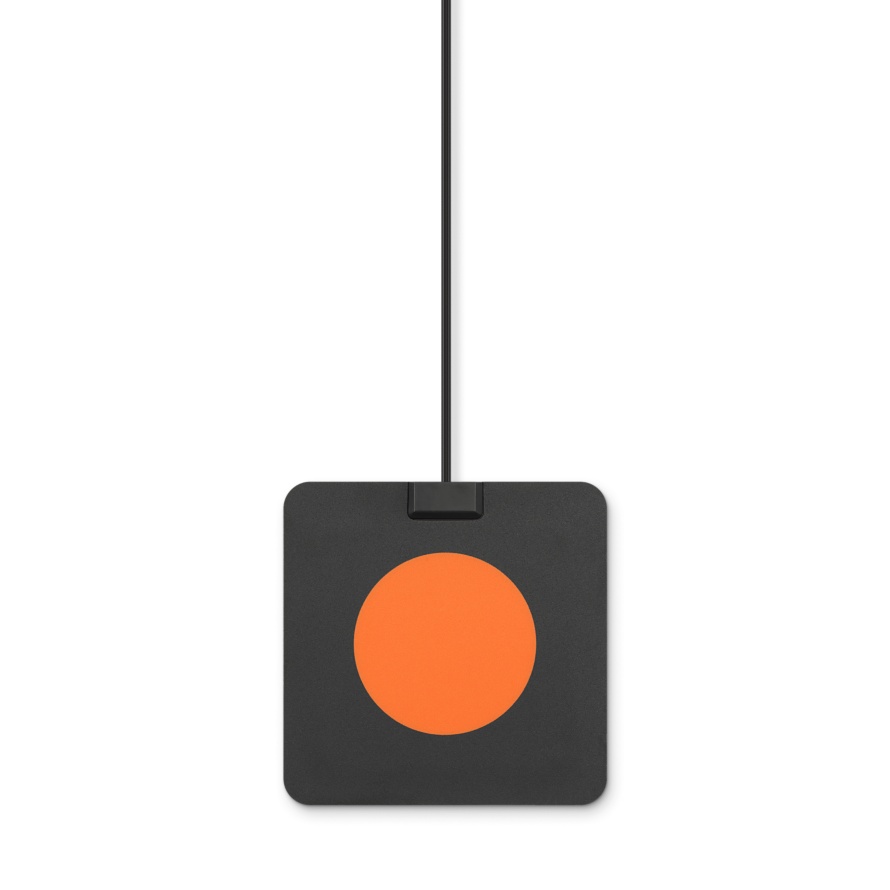
Contacteur Plate Switch d’AbleNet

Contacteur Pillow Switch d’AbleNet

Kit émetteur Big Beamer et récepteur Original d’AbleNet

Contacteur Bluetooth Blue2

Interface contacteur Hook+ d’AbleNet

Contacteur capteur de proximité Candy Corn d’AbleNet

Interface musicale tactile Skoog 2.0 de Skoogmusic pour iOS et Mac

Bras de montage Latitude + plaque de montage universelle AbleNet

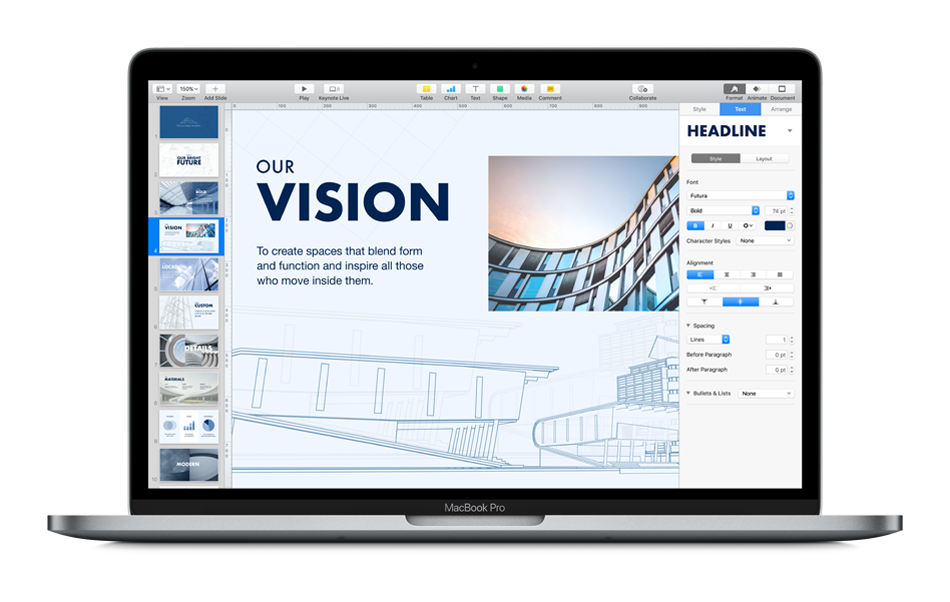 Le nouveau MacBook Pro pour même pas un espresso par jour
Le nouveau MacBook Pro pour même pas un espresso par jour